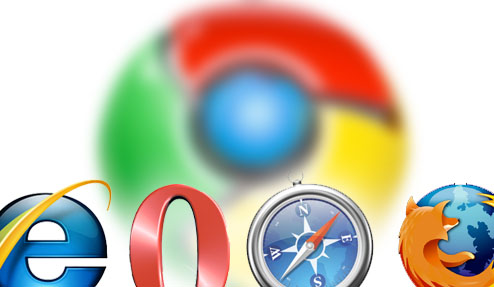
Но для пользователей, которые предпочитают быструю работу за компьютером предлагаем горячие клавиши (сочетания клавиш) для Google Chrome. О полезных горячих клавишах браузера Mozilla FireFox читайте в статье.
Быстрые горячие клавиши для Windows
Быстрые клавиши для работы с вкладками и окнами Google Chrome
| Ctrl + N | Открытие нового окна. |
| Ctrl + T | Открытие новой вкладки. |
| Ctrl + Shift + N | Открытие нового окна в режиме инкогнито. |
| Ctrl + O и выбор файла. | Открытие файла, сохраненного на компьютере, в Google Chrome. |
| Ctrl и нажатие на ссылку. Или нажатие на ссылку средней кнопкой мыши (или колесом прокрутки). | Открытие ссылки в новой вкладке без переключения на нее. |
| Ctrl + Shift и нажатие на ссылку. Или: Shift и нажатие на ссылку средней кнопкой мыши (или колесом прокрутки). | Открытие ссылки в новой вкладке с переключением на нее. |
| Shift и нажатие на ссылку. | Открытие ссылки в новом окне. |
| Ctrl + Shift + T | Повторное открытие последней закрытой вкладки. Google Chrome запоминает 10 последних закрытых вкладок. |
| Перетаскивание ссылки на вкладку. | Открытие ссылки в указанной вкладке. |
| Перетаскивание ссылки на свободное место на панели вкладок. | Открытие ссылки в новой вкладке. |
| Перетаскивание вкладки с панели вкладок. | Открытие вкладки в новом окне. |
| Перетаскивание вкладки с панели вкладок в открытое окно. | Открытие вкладки в текущем окне. |
| Esc при перетаскивании вкладки. | Возвращение вкладки в ее первоначальное положение. |
| Ctrl + 1 – Ctrl + 8 | Переход на вкладку с указанным порядковым номером. Цифра соответствует номеру вкладки на панели вкладок. |
| Ctrl + 9 | Переход на последнюю вкладку. |
| Ctrl + Tab или Ctrl + PgDown | Переход на следующую вкладку. |
| Ctrl + Shift + Tab или Ctrl + PgUp | Переход на предыдущую вкладку. |
| Alt + F4 | Закрытие активного окна. |
| Ctrl + W или Ctrl + F4 | Закрытие активной вкладки или всплывающего окна. |
| Нажатие на вкладке средней кнопкой мыши (или колесом прокрутки). | Закрытие этой вкладки. |
| Нажатие правой кнопки мыши или нажатие и удержание стрелок "Назад" или "Вперед" на панели инструментов браузера. | Отображение списка страниц, просмотренных на текущей вкладке. |
| Backspace или одновременное нажатие Alt и стрелки влево. | Переход на предыдущую страницу в списке просмотров для текущей вкладки. |
| Shift + Backspace или одновременное нажатие Alt и стрелки вправо. | Переход на следующую страницу в списке просмотров для текущей вкладки. |
| Ctrl и нажатие на стрелку "Назад" или "Вперед" или кнопку поиска на панели инструментов. Или нажатие на указанные кнопки средней кнопкой мыши (или колесом прокрутки). | Открытие соответствующей страницы в новой вкладке без переключения на нее. |
| Двойное нажатие кнопкой мыши на свободном месте на панели вкладок. | Развертывание или свертывание окна. |
| Alt + Home | Открытие главной страницы в текущем окне. |
Быстрые клавиши для вызова функций Google Chrome
| Alt+F или Alt+E | Открытие меню инструментов для настройки параметров Google Chrome. |
| Ctrl + Shift + B | Включение или отключение панели закладок. |
| Ctrl + H | Открытие страницы "История". |
| Ctrl + J | Открытие страницы загрузок. |
| Shift + Esc | Открытие диспетчера задач. |
| Shift + Alt + T |
Переход на первый элемент в панели инструментов браузера. Быстрые клавиши для перемещения по панели инструментов.
|
| F6 или Shift+F6 | Перемещение на следующую доступную с клавиатуры область. Такими областями являются главное окно веб-содержания, панель инструментов и панель закладок (если отображаются). |
| Ctrl + Shift + J | Открытие инструментов разработчика. |
| Ctrl + Shift + Delete | Открытие диалогового окна "Очистить данные просмотров". |
| F1 | Открытие справки Google Chrome в новой вкладке. |
Быстрые клавиши для работы с адресной строкой Google Chrome
Ниже приведены быстрые клавиши для работы с адресной строкой.| Ввод поискового запроса с последующим нажатием клавиши Ввод. | Поиск с помощью поисковой системы по умолчанию. |
| Введите ключевое слово, связанное с поисковой системой, нажмите Пробел, затем введите поисковый запрос и нажмите Ввод. | Поиск с помощью поисковой системы, связанной с ключевым словом. |
| Введите URL поисковой системы, нажмите Tab при появлении запроса, затем введите поисковый запрос и нажмите Ввод. | Поиск с помощью поисковой системы, связанной с этим URL. |
| Ctrl + Ввод | Добавление элементов www. и .com к адресу, введенному в адресной строке, и открытие полученного URL. |
| Ввод URL с последующим нажатием Alt + Ввод. | Открытие страницы с этим URL в новой вкладке. |
| Ctrl+L или Alt+D | Выделение URL. |
| Ctrl + K или Ctrl + E | Ввод знака "?" в адресную строку. Ввод поискового запроса после вопросительного знака – использование поисковой системы по умолчанию. |
| Одновременное нажатие Ctrl и стрелки влево. | Перемещение курсора к предыдущему ключевому слову в адресной строке. |
| Одновременное нажатие Ctrl и стрелки вправо. | Перемещение курсора к следующему ключевому слову в адресной строке. |
| Ctrl + Backspace | Удаление ключевого слова, стоящего перед курсором в адресной строке. |
| Выбор записи в раскрывающемся списке адресной строки с помощью клавиш со стрелками и последующее нажатие Shift + Delete. | Удаление данной записи из истории просмотров (если это возможно). |
| Нажатие на запись в раскрывающемся списке адресной строки средней кнопкой мыши (или колесом прокрутки). | Открытие соответствующей страницы в новой вкладке без переключения на нее. |
| Нажатие PageUp или PageDown, когда отображается раскрывающееся меню адресной строки. | Выбор первой или последней записи в раскрывающемся меню. |
Быстрые клавиши на веб-странице Google Chrome
| Ctrl + P | Печать текущей страницы. |
| Ctrl + S | Сохранение текущей страницы. |
| F5 или Ctrl + R | Обновление текущей страницы. |
| Esc | Прерывание загрузки текущей страницы. |
| Ctrl + F | Открытие строки поиска. |
| Ctrl + G или F3 | Поиск следующего вхождения текста, введенного в строку поиска. |
| Ctrl + Shift + G, Shift + F3 или Shift + Ввод | Поиск предыдущего вхождения текста, введенного в строку поиска. |
| Нажатие средней кнопкой мыши (или колеса прокрутки). | Включение автоматической прокрутки. При перемещении курсора страница будет автоматически прокручиваться в соответствующую сторону. |
| Ctrl + F5 или Shift + F5 | Обновление текущей страницы без учета кэшированного содержания. |
| Alt и нажатие на ссылку. | Загрузка целевого элемента ссылки. |
| Ctrl + U | Просмотр исходного кода текущей страницы. |
| Перетаскивание ссылки на панель закладок. | Сохранение ссылки как закладки. |
| Ctrl + D | Сохранение текущей веб-страницы как закладки. |
| Ctrl + Shift + D | Сохранение всех открытых страниц как закладок в новой папке. |
| F11 | Просмотр страницы в полноэкранном режиме. Для возврата к обычному режиму просмотра страницы снова нажмите F11. |
| Ctrl и + или прокручивание колеса мыши вверх с удержанием клавиши Ctrl. | Увеличение масштаба страницы. |
| Ctrl и - или прокручивание колеса мыши вниз с удержанием клавишиCtrl. | Уменьшение масштаба страницы. |
| Ctrl + 0 | Возврат к обычному масштабу страницы. |
| Пробел | Прокручивание веб-страницы вниз. |
| Home | Возврат к началу страницы. |
| End | Переход к концу страницы. |
| Прокручивание колеса мыши с удержанием клавиши Shift. | Прокручивание страницы вправо или влево. |
Быстрые клавиши для работы с текстом в Google Chrome
| Ctrl + C | Копирование выделенного содержания в буфер обмена. |
| Ctrl + V или Shift + Insert | Вставка содержания из буфера обмена. |
| Ctrl + Shift + V | Вставка содержания из буфера обмена без форматирования. |
| Ctrl + X или Shift + Delete | Удаление выделенного содержания с копированием в буфер обмена. |




